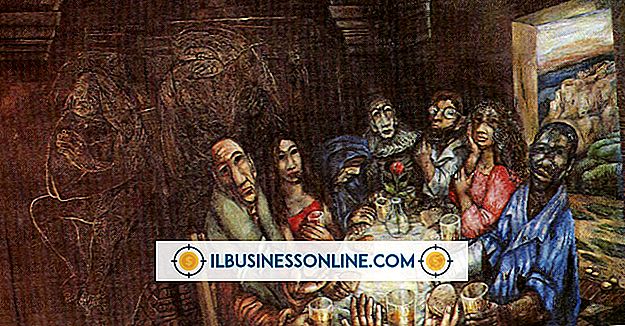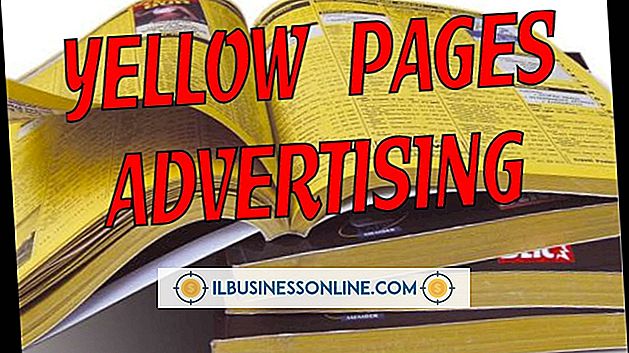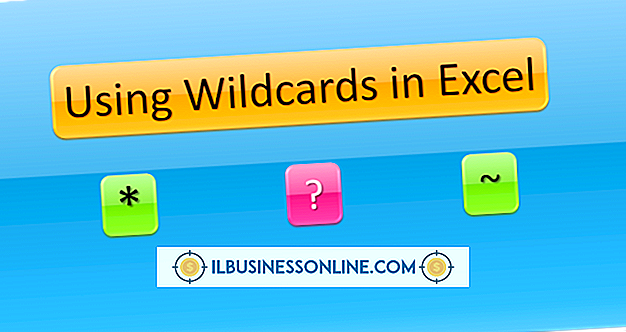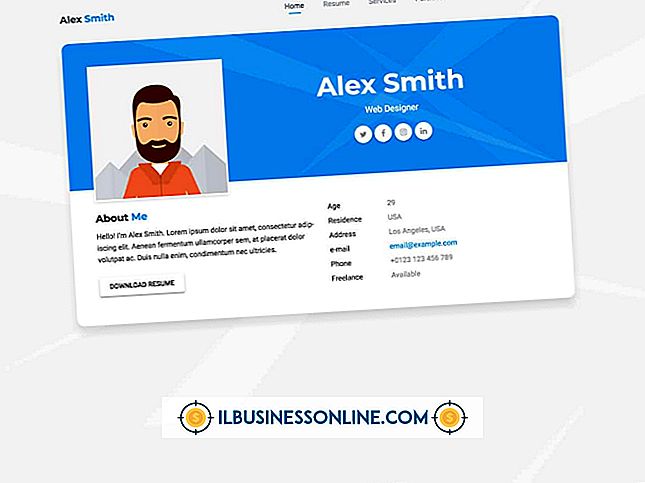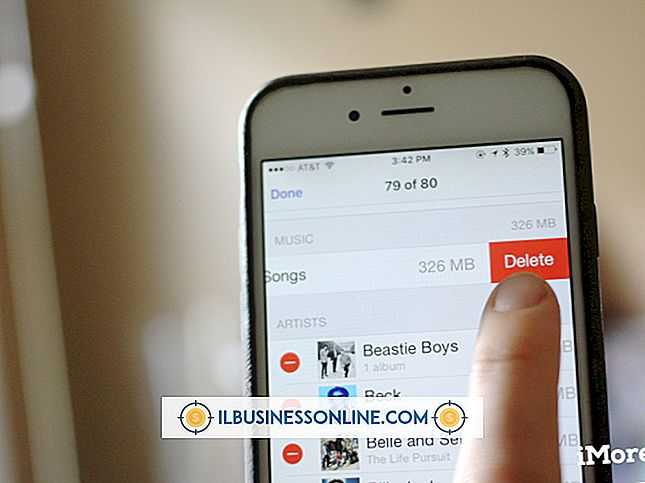Dört Haneli Kod Olmadan IPod Dokunma Nasıl Silinir

Kilitli iPod Touch'ınızı silmek, PIN kodunu kaybettiğinizde veya unuttuğunuzda tek seçeneğiniz olabilir, ancak her zaman kaydedilmiş kişileri ve diğer bilgileri kaybetmeniz gerektiği anlamına gelmez. İPod'u daha önce iTunes ile senkronize ettiyseniz, cihazı silmek ve ardından bilgilerinizi geri yüklemek için iTunes'u kullanabilirsiniz. Ancak iPod'u senkronize etmediyseniz, kilitli cihazı fabrika durumuna getirmek için iTunes'un kurtarma modunu kullanmanız gerekir.
Bilgi Kaybetmeden Sil
1.
İPod Touch'ı, cihazı geçmişte senkronize etmek için kullanılan bilgisayara bağlayın. İPod'u senkronize etmediyseniz veya şifreleme kullanıyorsanız, bu yöntem işe yaramaz ve bunun yerine fabrika ayarlarına sıfırlama işlemini tamamlamanız gerekir.
2.
Otomatik olarak açılmazsa iTunes'u başlatın.
3.
İTunes araç çubuğunda "iPod" üzerine tıklayın.
4.
Ayarlar, Medya dosyaları, Kişiler ve E-postalarınızı kaydetmek için "Şimdi Yedekle" düğmesini tıklayın.
5.
"İPod'u Geri Yükle" düğmesini ve ardından iPod'daki her şeyi silmek için "Geri Yükle" düğmesini tekrar tıklayın. İTunes her şeyi silip iOS'i yeniden yüklerken işlem birkaç dakika sürer.
6.
"Yedeklemeyi Geri Yükle" düğmesini tıklayın ve en son yedeği seçin. Yedeklemeyi geri yükledikten sonra, PIN kodu olmadan bilgilerinize erişebilirsiniz.
Fabrika Ayarlarına Sıfırla
1.
İTunes'u bilgisayarınıza yükleyin ve başlatın (Kaynaklar'daki bağlantı).
2.
Bilgisayara bir USB kablosu bağlayın.
3.
İPod Touch'ı kapatın.
4.
İPod'un "Giriş" düğmesini basılı tutun ve ardından kabloyu cihaza takın. İPod yeniden başladıktan sonra düğmeyi basılı tutmaya devam edin.
5.
İPod bir kablo görüntüsüyle birlikte iTunes logosu görüntülediğinde düğmeyi bırakın.
6.
İTunes, cihazı kurtarma modunda algıladığında bilgisayarınızda "Tamam" ı tıklayın.
7.
İPod'u silmek ve fabrika ayarlarına geri yüklemek için "Geri Yükle" düğmesini tıklayın. Birkaç dakika sonra, iPod'a PIN kodu olmadan erişebilirsiniz. Cihazı, sanki yeniymiş gibi yeniden yapılandırmalısınız.
Uyarı
- Bu makaledeki bilgiler iTunes 11 ve tüm iPod Touch modelleri için geçerlidir. Diğer ürünlerde veya sürümlerde biraz veya önemli ölçüde değişebilir.